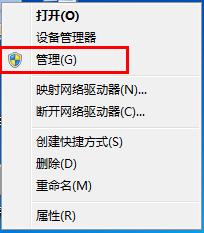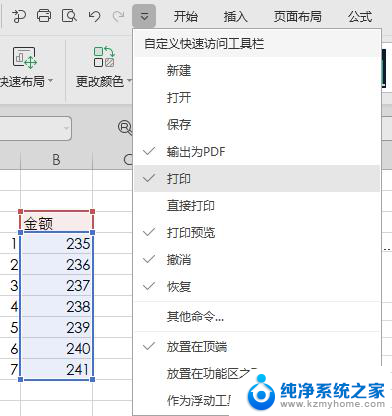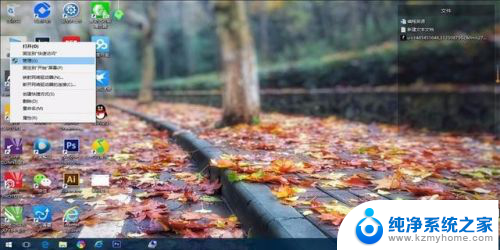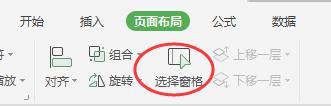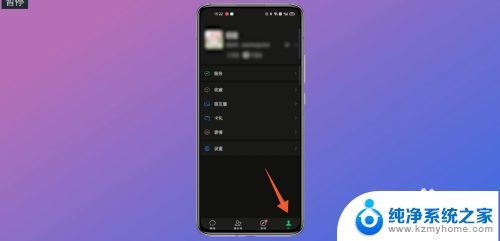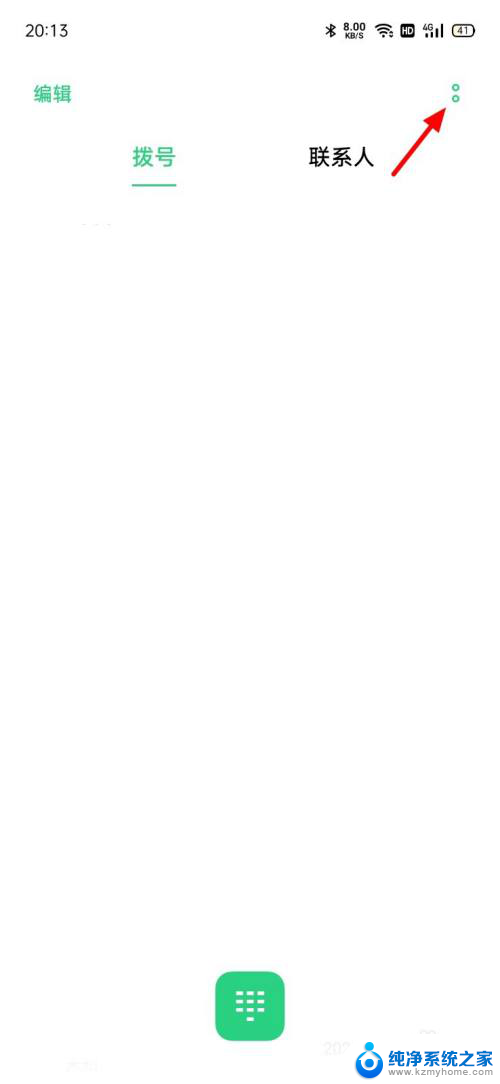window怎么删除服务 删除 Windows 服务方法
在Windows操作系统中,有时候我们需要删除一些不再需要的服务,以节省系统资源或提高系统性能,删除Windows服务的方法有很多种,可以通过控制面板、命令提示符或注册表编辑器来完成。不过在删除服务之前,务必要确保该服务不再被系统或其他程序所需要,以免造成系统运行异常或功能不完整的问题。在进行删除操作之前,最好先备份系统重要数据,以防万一。
具体步骤:
1.windows提供了基于命令窗口删除服务的功能,就是在命令窗口输入
sc delete 服务名称
在窗口输入上面的命令就能删除了。下面详细说明。
2.确定"服务名称","服务名称"并不是我们在服务列表里直接看到的名称。我们看到的是服务的"显示名称",查看服务名称的方法,就是在要删除的服务上右击,选择"属性",这时就能看到真正的"服务名称"。比如下面的例子我们要删除“SQL Server Browser”服务,其真实的服务名称为“SQLBrowser”
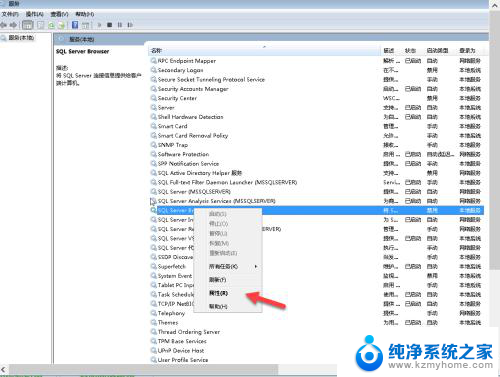

3.执行”sc delete 服务名称“,打开命令窗口。输入 ”sc delete "+刚才查看到的服务名称,回车就会提示删除成功。这里我们输入 “sc delete SQLBrowser”,提示删除成功后,在服务窗口列表里也删除掉了。
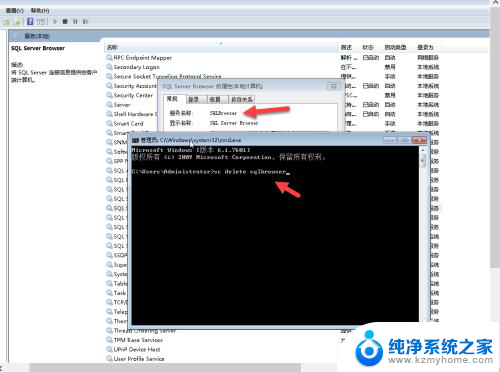
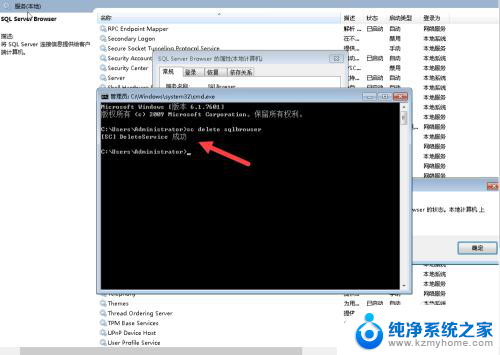
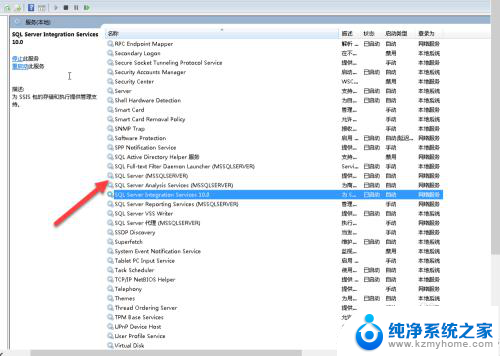
以上就是window怎么删除服务的全部内容,有出现这种现象的小伙伴不妨根据小编的方法来解决吧,希望能够对大家有所帮助。